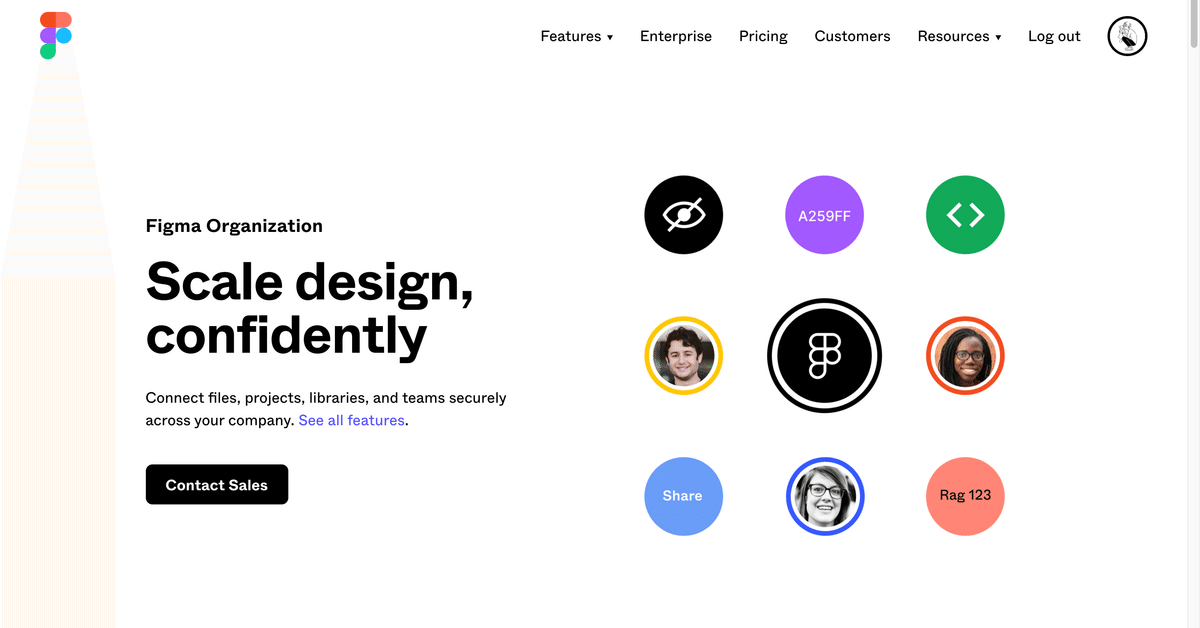
Figma Organization planを導入してみてわかったメリットと注意点。
こんにちは。ちゃんあべことあべです。
少しづつ、noteを書くことにも慣れてきました。慣れてきた結果、「いいね」をもらうと、すぐに通知をみちゃうパブロフの犬状態です。
このパブロフの犬ですが、よく知られている話は、餌を与える時に、他の刺激(刺激A)を与えるようにしていると、餌がなくても刺激Aを与えると、餌をもらえるように勘違いし、よだれをたらすというものです。
(めっちゃはしょってます)
最近知ったのですが、この実験中、犬は装置によって固定され、よだれを感知するために管を入れられと、ちょっときつい状況だったということを最近知りました。少しひどいなと思いつつ、この実験がなければこの知見は得られなかったんだなと思うと複雑な今日この頃です。
前段はおいておいて、、、
これまで、FigmaのProfessionalを使用していたのですが、つい最近、Figma Organizationに移行しました!
最初は5~8人だけで使用予定だったのですが、他の部署も使用することになり、約20人規模でFigmaを使用することになり、様々な調査を進め、やっとOrganizationに移行できました🙇🏻
移行した訳はこちら。
やっとスタート地点に立ったわけですが、正直ここまでの道のりめっちゃハードでした。。。
なにせよ、わからないことが多すぎる。。。
「詳しくはSalesに聞いてね!」と気さくに書いてあるけど。。。
ということで、今回Organization Planに移行するまでにおこなったこと・注意点・メリットをまとめてみたいと思います!
1. Salesに問い合わせる(9人以上の場合) or Figma上でアップグレード

Figma エンタープライズ向けのページにアクセスすると、機能の概要を見ることができるのですが、基本的に契約する際にはContact Salesと書いてある通り、連絡が必要でした (4月時点)。
今見てみると、Figma上で、アップグレードすることも可能になっているみたいですね。基本3人以上が必須とのこと。まぁ1人でOrganization Plan使うメリットもあんまり無いですしね。
9人以上のアカウントを使用する場合は、Salesに問い合わせた方がいいとのこと。金額も高いので、不明点あるときは聞いた方が基本的には良さそうですよね(英語という壁はありますが、、、)

2. 登録フロー
正直なところ、上のフォーマット通りやっていけばOrganization Planへのアップグレードはすぐにできます。
アカウント数ですが、基本的にはTeamsに所属しているEditorの数が初期設定されます。

すでにあるTeamsにEditorgが他にいた場合

Teamsが0の場合
この場面で、これまでに、Teamsすでに作成していて、複数所持している人は選択を求められますが、Organization Planに引継ぎたい場合は必ず選択をしてください。ここで選択をしていないTeamsはプライベートプラン(Freeプラント同様)と判定されてしまいます。
Figma自体、複数の組織に所属することができるというメリットもある一方で、ここで選択がされていないと、あとあと移行は難しいです。
Figmaの組織構造は、slackに近いイメージです。
Editorの数は、あとあと増やすことも可能です。一番最初に設定した数だけ最初に支払いが発生します。その後は、定期的にEditorの数を確認され、増えたEditor分を考慮され、支払額が決まってくるみたいです。
例えば
4/1 初回:20人 Editor アカウントOrganization Planに移行 20人分 Paid(年額分)
5/1 3人 Editor追加
7/1 3ヶ月に1回、追加分の支払いが確定 3人分 Paid(年額分)
※ 基本支払いは年額の支払いとなります。
こんなイメージでした。基本的に支払いタイミングは3ヶ月おきぐらいになるみたいですね。
注意点
先日、急にOrganization Planに招待された!と問い合わせがあったのですが、その節は大変失礼しました。
何故このようなことが発生したのかを確認すると、このアップグレードに関係があったみたいなのです。
元々DRAFTに入っていたファイルを外部公開用にしていたのですが、自分自身のアカウントがOrganization Planに移行した結果、これまで閲覧していたユーザーに対して、inviteが飛んでしまったみたいです。。。
もちろんその該当ファイルしか閲覧できないことには変わらないのですが、Organization Planに追加されました!なんて急に言われる方が多数いたわけです。
もう、こういう心臓バクバク系は避けたいので、今後は気をつけたいと思います。。。。(解決策はもちろんあると思いますが、あとの祭ですね)
登録フローとしてはこんなもんだと思います。
そして最後に、今後もめっちゃ活用できそうなシーンを紹介します。
Activity Logsが見えることで、対応がすぐできる
先ほど書きましたが、こちらの手違いで、外部のユーザーがOrganization Planに入ってしまったわけです。こりゃまずい。
となった時に、そのユーザーが何をしていたのかをすぐに閲覧できる環境はとても役に立ちました。
まぁ管理しすぎるのは正直、1社員としては避けたいですが、こういうエラーケースが発生したときはとても使えますね。
とはいえ、これを必要とすることがあまりないように、運用していきたいなと思います。。。
Design System Analyticsはめっちゃいい!
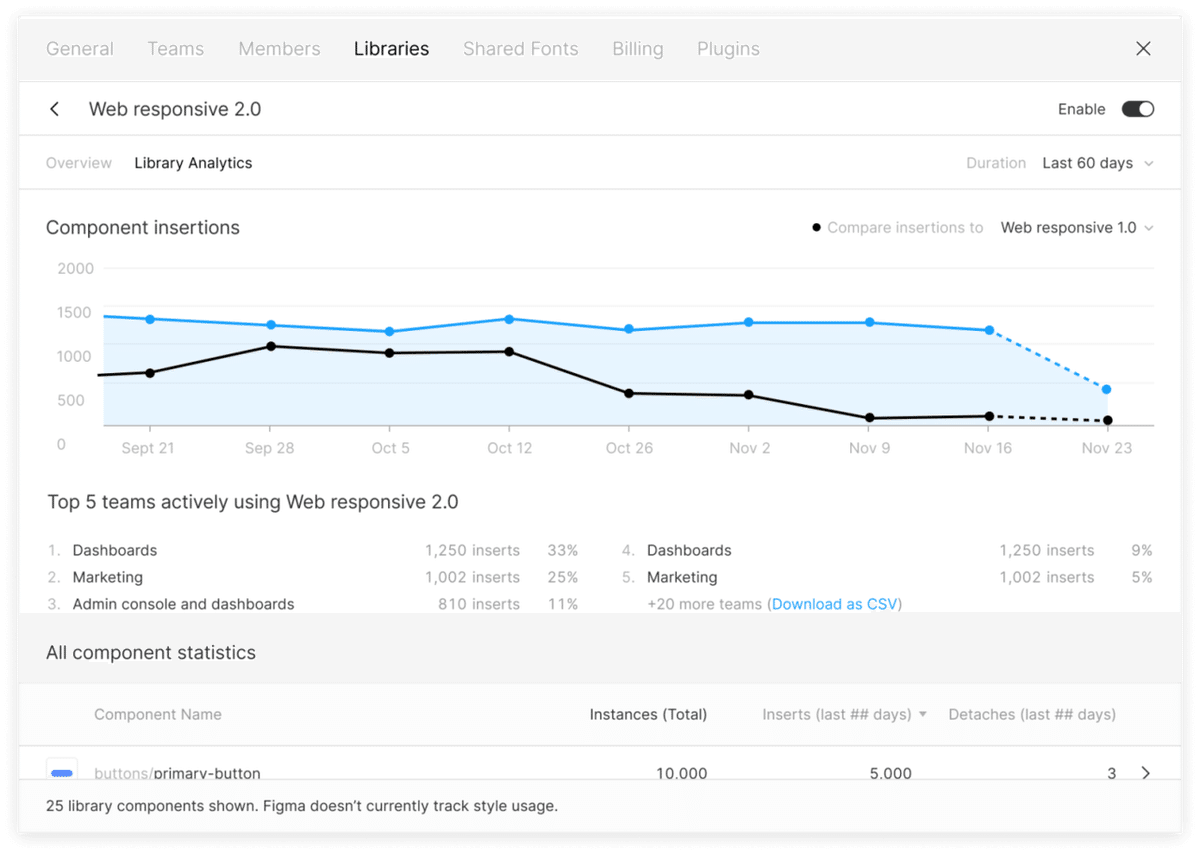
前にもシェアしていたDesign System Analyticsですが、期待通り、めっちゃいいですね。
この機能は、全員が見えるものではなく、AdminやOwnerのみが閲覧できる機能みたいです。(恐らく)
Assetsが増えれば増えるほど、どうしても管理って大変になってくるんですよね。なので極力減らしておきたいとは考えつつも、多くの人数が関わっていると、管理するのが億劫になっていたのですが、ですがこれを見れば、どのAssetsがどこで使われているのかがすぐにわかるので、掃除するのがめっちゃ楽です!!神です!!
大量のinstanceから探してくるので、ローディング時間もかかるのかなーと思っていたのですが、特に待ち時間なし。1sかかるか、かからないかぐらいで閲覧できるのには驚きました。
掃除には、Similayerや、Find and Replace などのプラグインを使えば、すぐに対応も可能そうです。
シェア範囲を特定できる
小さな変更ですが、これまでProfessional Planを使用している時は、シェア範囲が、「Only people invited to this file(招待制)」と「Anyone with the link(リンクを知っている人に公開)」の2つでした。
まぁ基本のユースケースとしては、これで成り立つんですが、組織で使っているとなると、セキュリティはとても大切なわけです。
このリンクが漏れてしまったら、機密情報が流れ出ていく可能性だってあります。
ですが、Organization Planに変更すると、シェア範囲は大きく変わります!



「同一のドメインを持つユーザーのみへの共有」が追加され、デザインファイルと、プロトタイプでは別に設定することができます。
シェアできる範囲に自由度があることは、とてもいいですね。これで、セキュリティの担保もできます!
SSOとかもあるので、それも用いれば鬼に金棒ですね。
以上が、今自分が感じているOrganization Planのいいところです。
まだまだ運用は始まったばかりなので、またいいところを見つけたら、共有していきたいと思います。
以上!ちゃんあべこと阿部でした!
------------------------------------------------------------------------
SansanではUI/UXデザイナーを募集中ですー!
いいなと思ったら応援しよう!


